HP EliteDesk 800 G3 Tower PC Uživatelský manuál
Procházejte online nebo si stáhněte Uživatelský manuál pro ne HP EliteDesk 800 G3 Tower PC. HP Elite Slice for Meeting Rooms G2 for Intel Unite Začínáme Uživatelská příručka
- Strana / 44
- Tabulka s obsahem
- KNIHY
Shrnutí obsahu
ZačínámeHP Business PC
Získejte nejnovější podpůrný software včetně podpůrného softwaru určeného pro operační systém ze stránek http://www.hp.com/support. Vyberte zemi/oblas
●Zkontrolujte, zda jsou počítač i monitor zapojeny do funkční elektrické zásuvky.●Zkontrolujte, zda je přepínač napětí (některé modely) nastaven na sp
Proč spustit nástroje HP PC Hardware DiagnosticsNástroje HP PC Hardware Diagnostics zjednodušují proces diagnostiky hardwarových problémů a při naleze
Předtím, než zavoláte na podporu:VAROVÁNÍ! Je-li počítač připojen ke zdroji střídavého proudu, je systémová deska vždy pod napětím. Riziko úrazu elekt
◦Odinstalujte veškeré součásti hardwaru, které byly nainstalovány v poslední době.◦Odeberte veškerý software, který byl nainstalován v poslední době.◦
Vytvoření médií pro obnoveníPo úspěšném nastavení počítače vytvořte média pro obnovu. Tato média lze použít k přeinstalaci původního operačního systém
1. Ukončete všechny spuštěné programy.2. Zastrčte jednotku USB ash do portu USB na počítači.3. Klikněte na tlačítko Start, Všechny programy > Zabe
Zálohování informacíPrvní zálohu byste měli vytvořit ihned po nastavení úvodním nastavení systému. Při přidávání nového softwaru a datových souborů by
nainstalovali veškerý software, který nebyl nainstalovaný v počítači z výroby. To se týká softwaru, který byl dodán samostatně na médiích v krabici s
9. Spustí se proces obnovení systému. Po dokončení procesu obnovení systému restartujte počítač klepnutím na tlačítko Dokončit.10. Po načtení systému
© Copyright 2010, 2012-2014, 2016 HP Development Company, L.P.Windows je registrovaná ochranná známka nebo ochranná známka společnosti Microsoft Corpo
7. Pokud se zobrazí výzva k zálohování souborů a soubory dosud nejsou zálohovány, vyberte volbu Nejprve zálohovat soubory (doporučuje se) a potom klep
Užívání, aktualizace a údržba počítačeZ jednoho místa můžete provést následující úlohy:●Zobrazit nebo změnit název počítače a další systémová nastaven
2 Začínáme ve Windows 8Aktivace a přizpůsobení softwaruPokud nebyl počítač dodán s operačním systémem Windows®, některé části této dokumentace nelze p
Vlastní nastavení monitoruNastavení displeje pro systém Windows 8 si můžete upravit samostatně pro úvodní obrazovku a plochu.Postup upravení úvodní ob
Pokud dojde k potížím s počítačem, monitorem nebo softwarem, přečtěte si před provedením jakýchkoli kroků následující seznam všeobecných rad:1. Zkontr
Použití nástrojů HP PC Hardware DiagnosticsNení-li nástroj HP Support Assistant schopen detekovat problém, vyzkoušejte hardwarové diagnostické řešení
4. Vyberte model vašeho počítače a operační systém.5. V oblasti Diagnostic (Diagnostika) klikněte na HP UEFI Support Environment.– nebo –Klikněte na p
Předtím, než zavoláte na podporu:VAROVÁNÍ! Je-li počítač připojen ke zdroji střídavého proudu, je systémová deska vždy pod napětím. Riziko úrazu elekt
POZNÁMKA: Informace o prodeji a možnostech rozšíření záručních podmínek (HP Care Pack) získáte od svého místního autorizovaného prodejce nebo poskytov
1. Vypněte počítač.2. Odpojte od počítače všechna periferní zařízení kromě monitoru, klávesnice a myši.3. Zapněte počítač.4. Na úvodní obrazovce napiš
O této příručceVAROVÁNÍ! Text vysázený tímto způsobem upozorňuje na nebezpečí zranění nebo úmrtí v důsledku nedodržení uvedených pokynů.UPOZORNĚNÍ: Te
1. V případě, že používáte sadu disků DVD pro obnovení, vložte do přihrádky jednotky DVD první disk pro obnovení a zavřete ji. Pokud pro obnovení použ
4. Stiskněte klávesu f11, abyste vybrali možnost Obnovení systému.5. Zvolte si rozložení klávesnice.6. Vyberte možnost Řešení problémů.7. Vyberte možn
Užívání, aktualizace a údržba počítačeZ jednoho místa můžete provést následující úlohy:●Zobrazit nebo změnit název počítače a další systémová nastaven
3 Začínáme ve Windows 10Aktivace a přizpůsobení softwaruPokud nebyl počítač dodán s operačním systémem Windows®, některé části této dokumentace nelze
Vypnutí počítačeChcete-li správně vypnout počítač, ukončete činnost softwaru operačního systému.▲Klikněte na ikonu Start, potom na ikonu Napájení a vy
●Zkontrolujte všechny kabely, zda nejsou uvolnìné nebo nesprávnì připojené.●Aktivujte počítač stisknutím libovolné klávesy na klávesnici nebo tlačítka
Použití nástrojů HP PC Hardware DiagnosticsNení-li nástroj HP Support Assistant schopen detekovat problém, vyzkoušejte hardwarové diagnostické řešení
4. Vyberte model vašeho počítače a operační systém.5. V oblasti Diagnostic (Diagnostika) klikněte na HP UEFI Support Environment.– nebo –Klikněte na p
◦Odinstalujte veškeré součásti hardwaru, které byly nainstalovány v poslední době.◦Odeberte veškerý software, který byl nainstalován v poslední době.◦
Použijte nástroje operačního systému Windows pro vytvoření bodů obnovení systému a záloh osobních informací, viz Použití nástrojů systému Windows na s
iv O této příručce
Použití nástrojů systému WindowsMůžete vytvořit média pro obnovení systému a zálohy osobních informací pomocí nástrojů systému Windows.POZNÁMKA: Pokud
DŮLEŽITÉ: Obnova pomocí nástroje HP Recovery Manager musí být použita jako poslední pokus o nápravu potíží s počítačem.●HP média pro obnovení musí být
1. Pokud je to možné, zálohujte všechny osobní soubory.2. Vložte médium HP Recovery a restartujte počítač.POZNÁMKA: Pokud se po restartu počítače nesp
4 Více informacíPOZNÁMKA: Na pevném disku počítače se nacházejí některé nebo všechny následující dokumenty.●Getting Started (Začínáme) – Pomáhá s přip
5 Usnadnění přístupuSpolečnost HP vytváří, vyrábí a prodává produkty a služby, které může používat každý, včetně osob handicapem, a to jak samostatně,
Obsah1 Začínáme ve Windows 7 ...
Použití nástrojů HP PC Hardware Diagnostics ... 17Proč spustit nástroje HP PC Hardware Di
5 Usnadnění přístupu ...
1 Začínáme ve Windows 7Systém Windows 7 nepodporuje vestavěný modul TPM 2.0. Můžete si buď stáhnout opravu hotx od společnosti Microsoft a podporu př
Další dokumenty pro ne HP EliteDesk 800 G3 Tower PC






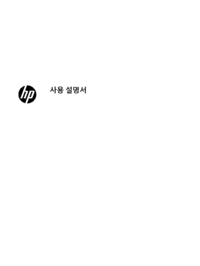
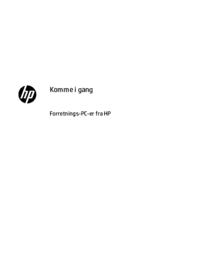


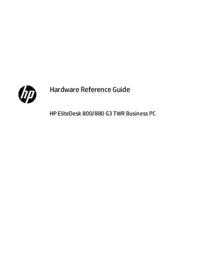
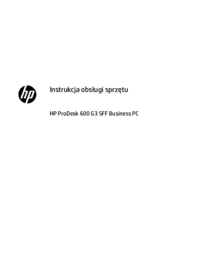
















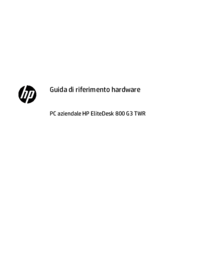












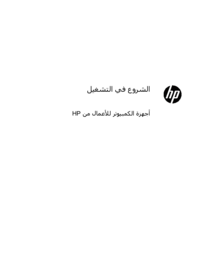


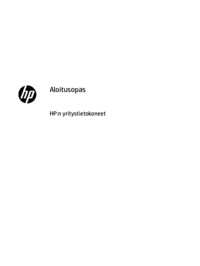




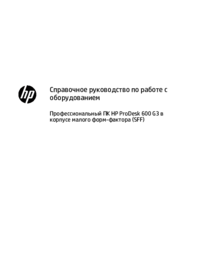
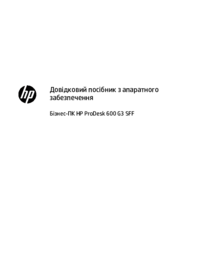

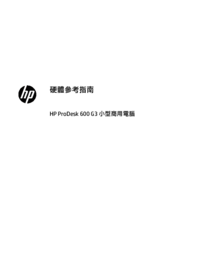
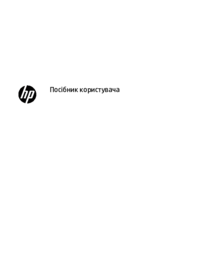

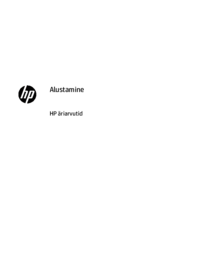




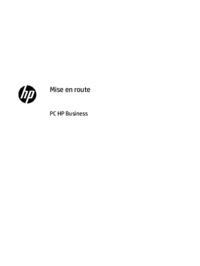

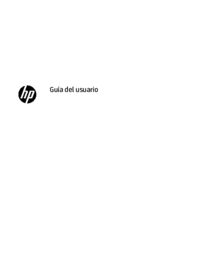


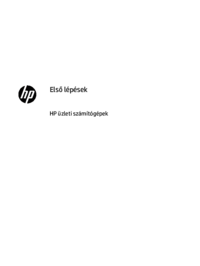










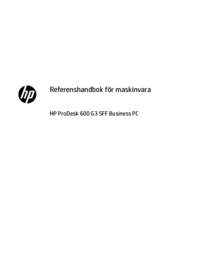

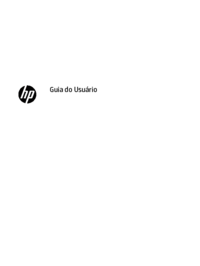














 (66 stránky)
(66 stránky) (70 stránky)
(70 stránky) (67 stránky)
(67 stránky) (87 stránky)
(87 stránky) (33 stránky)
(33 stránky) (154 stránky)
(154 stránky) (53 stránky)
(53 stránky) (32 stránky)
(32 stránky) (66 stránky)
(66 stránky) (81 stránky)
(81 stránky)







Komentáře k této Příručce